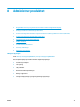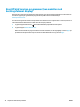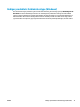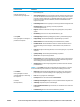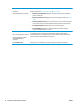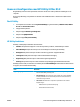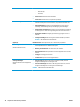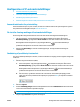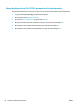HP LaserJet Pro MFP M225, M226 User's Guide
Avanceret konfiguration med HP's integrerede webserver (EWS)
og HP Device Toolbox (Windows)
HP's integrerede webserver giver dig mulighed for at administrere udskriftsfunktioner fra din computer i
stedet for fra produktets kontrolpanel.
●
Få vist oplysninger om produktstatus
●
Bestem den resterende levetid for alle forbrugsvarer, og bestil nye.
●
Få vist og redigere bakkekonfigurationer
●
Få vist og ændre menukonfigurationen for produktets kontrolpanel
●
Få vist og udskrive interne sider
●
Modtage besked om hændelser for produkt og forbrugsvarer
●
Få vist og ændre netværkskonfigurationen
HP's integrerede webserver fungerer, hvis produktet er tilsluttet et IP-baseret netværk. HP's integrerede
webserver understøtter ikke IPX-baserede produkttilslutninger. Du behøver ikke have internetadgang for at
åbne og bruge HP's integrerede webserver.
Når produktet er tilsluttet netværket, er HP's integrerede webserver automatisk tilgængelig.
BEMÆRK: HP Device Toolbox er kun tilgængelig, hvis du har udført en komplet installation, da du
installerede produktet. Afhængigt af produktets forbindelse er der muligvis nogle funktioner, som ikke er
tilgængelige.
BEMÆRK: HP's integrerede webserver er ikke tilgængelig uden for netværkets firewall.
Åbne den integrerede webserver (EWS) fra startmenuen.
1. Klik på knappen Start, og klik derefter på menupunktet Programmer.
2. Klik på din HP-produktgruppe, og klik derefter på menupunktet HP Device Toolbox.
Åbne den integrerede webserver (EWS) fra en webbrowser.
1. LCD-kontrolpaneler: Tryk på knappen Opsætning
på produktets kontrolpanel. Åbn menuen
Netværksopsætning, og vælg derefter Vis IP-adresse for at få vist IP-adressen eller værtsnavnet.
Berøringsfølsomme kontrolpaneler: Tryk på knappen Netværk
på startskærmbilledet på
produktets kontrolpanel for at få vist IP-adressen eller værtsnavnet.
2. Åbn en browser, og indtast IP-adressen eller værtsnavnet i adressefeltet på nøjagtig samme måde, som
det vises i produktets kontrolpanel på. Tryk på tasten Enter på computerens tastatur. EWS åbnes.
74 Kapitel 8 Administrer produktet DAWW